在windows10系统中的任务栏颜色一般默认为黑色,有的时候用户自行更换了一张好看的壁纸后,黑色的任务栏不太搭配,或者是不喜欢黑色的任务栏,想要更换任务栏颜色,那么在win10电脑上怎么进行更改呢?下面就和我一起来看看具体的任务栏颜色修改步骤吧。
>>>windows10系统使用教程大全<<<

1、点击左下角开始菜单,选择【设置】选项,然后再【设置】界面中选择【个性化】选项
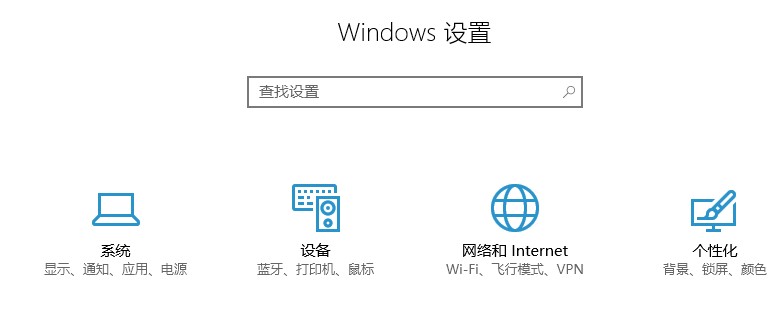
2、在【个性化】界面中选择左侧的【颜色】选项,然后再右侧界面中【windows颜色】下面选择一个自己喜欢的颜色
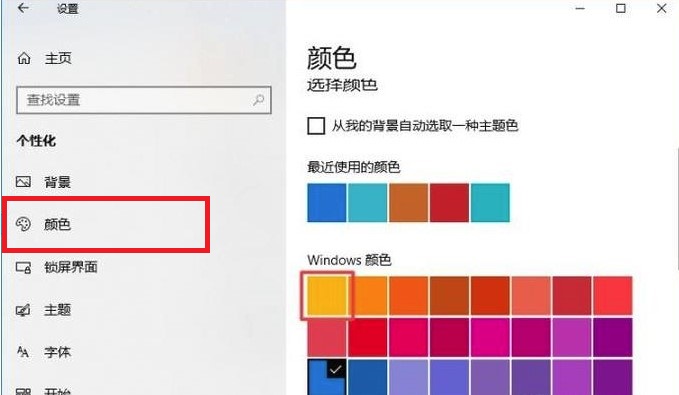
3、然后向下面找【在以下页面上显示主题色】,然后将下发的【开始菜单、任务栏和操作中心】勾选上即可
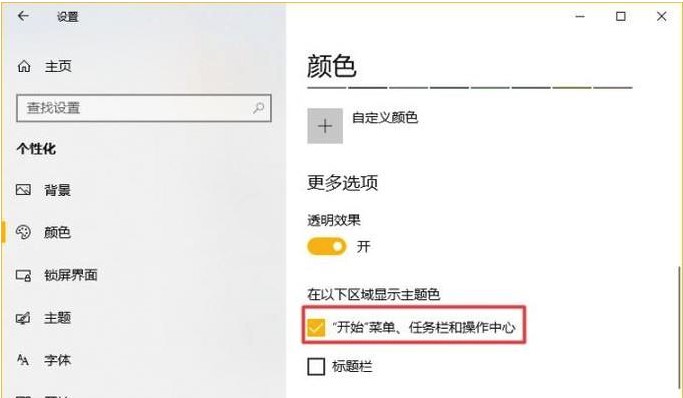
 24小时气温预报软件有哪些
24小时气温预报软件有哪些
2024-11-09
 《抖音》迪士尼米奇米妮鼠年新春壁纸
《抖音》迪士尼米奇米妮鼠年新春壁纸
2024-11-09
 《抖音》你品你细品表情包
《抖音》你品你细品表情包
2024-11-07
 火神山医院介绍
火神山医院介绍
2024-11-07
 《抖音》在吗出来玩表情包
《抖音》在吗出来玩表情包
2024-11-07
 《抖音》分身延迟特效怎么玩
《抖音》分身延迟特效怎么玩
2024-11-07